Os estilos de tabelas definem quais dados são exibidos na tabela e controlam a aparência da tabela.
Para definir um novo estilo de tabela
Clique com o botão direito do mouse em um novo estilo de tabela, e clique em Novo para criar um novo estilo de tabela.
- No Toolspace, na guia Configurações, clique com o botão direito do mouse em um nome de estilo de tabela , e clique em .
- Na caixa de diálogo Estilo de tabela, clique na guia Informações.
- Insira um nome.
- Clique em OK.
Para definir o título da tabela
O título é exibido na primeira linha da tabela.
- Na caixa de diálogo Estilo de tabela, clique na guia Propriedades de dados.
- Em Estrutura, clique duas vezes no título da tabela, na linha superior do cabeçalho da tabela. O Editor do componente de texto será aberto.
- Insira o título.
- Formate o texto usando as opções de edição.
- Clique em OK.
Para definir estilos de texto de tabela
Defina as propriedades de texto para um estilo de tabela, como estilo e altura do texto.
- Na caixa de diálogo Estilo de tabela, clique na guia Propriedades de dados.
- Em Configurações de texto, selecione estilos de texto nas listas Estilos de título, Estilo de cabeçalho, Estilo de dados.
- Em Configurações de texto, defina as alturas de texto em Estilo de título, Estilo de cabeçalho e Estilo de dados.
- Clique em OK.
Como vincular campos de propriedade às linhas da tabela.
As propriedades disponíveis são específicas para o tipo de tabela. Por exemplo, as propriedades da tabela de pontos incluem somente as propriedades relevantes aos pontos, como o número do ponto.
Os estilos de tabela de legendas de superfície contêm a propriedade Cor do intervalo de superfície, que exibe a amostra de cores na coluna especificada.
- Na caixa de diálogo Estilo de tabela, clique na guia Propriedades de dados.
- Em Estrutura, clique duas vezes em uma célula de Valor de coluna para abrir o Editor do componente de texto.
- Clique na guia Propriedades.
- Na lista Propriedades, selecione uma propriedade e insira os valores do Modificador.
- Clique em
 para inserir a propriedade na janela.
para inserir a propriedade na janela. - Clique em OK.
Para definir a exibição de tabela
Especifique as opções de camada, cor e tipo de linha de um estilo de tabela.
- Na caixa de diálogo Estilo de tabela, clique na guia Exibir
- Na lista Direção da vista, selecione 2D ou 3D.
- Especifique as opções de exibição de cada tipo de componente.
- Clique em OK.
Para excluir um estilo de tabela
Utilize a árvore Configurações no Toolspace para excluir um estilo de tabela.
- No Toolspace, na guia Configurações, expanda a coleção de objetos, expanda a coleção de tipos de estilos de tabela (se aplicável), clique com o botão direito do mouse no nome do estilo de tabela, e clique em .
Por exemplo, para excluir o estilo de tabela de direção da superfície de nome “Standard”:
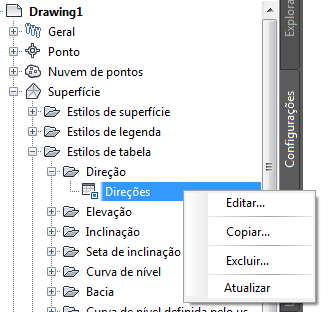 Nota: Estilos utilizados em desenhos não podem ser excluídos.
Nota: Estilos utilizados em desenhos não podem ser excluídos.
Como ativar a quebra de linha de texto
Se alguma coluna estiver com a largura definida manualmente, você pode ativar a opção Quebra de texto. Esta opção quebra o texto que ultrapassa o limite de caracteres em vez de truncá-lo.
- Na caixa de diálogo Estilo de tabela, clique na guia Propriedades de dados.
- Em Configurações da tabela, selecione a caixa Quebra de texto.
- Clique em OK.
Como manter a orientação da vista
Utilize a opção Manter a orientação da vista para assegurar que as tabelas sejam legíveis na planta.
- Na caixa de diálogo Estilo de tabela, clique na guia Propriedades de dados.
- Em Configurações da tabela, selecione a caixa Manter a orientação da vista.
- Clique em OK.